Jak wyczyścić pamięć podręczną przeglądarki-kompletny przewodnik
w tym przewodniku dowiemy się, jak wyczyścić pamięć podręczną, historię i pliki cookie z różnych przeglądarek stacjonarnych i mobilnych. Ponadto wkrótce omówimy, czym jest pamięć podręczna przeglądarki i jak działa.
Co To Jest Pamięć Podręczna Przeglądarki?
pamięć podręczna przeglądarki odnosi się do tymczasowego przechowywania, którego celem jest szybsze ładowanie stron internetowych. Działa poprzez zapisywanie plików statycznych w pamięci komputera lokalnego. Zmniejsza to liczbę żądań wysyłanych do serwera WWW, który przechowuje rzeczywiste pliki, a zamiast tego ładuje je z lokalnej pamięci masowej. Dzięki buforowaniu elementów, takich jak HTML, CSS, JS i obrazy, przeglądarka znacznie skraca czas ładowania i zużycie zasobów.
Co To Są Dane Buforowane?
Pamięć podręczna jest terminem używanym do opisu tymczasowego przechowywania. Tak więc dane buforowane to zbiór elementów zapisanych w lokalizacji pamięci podręcznej. Za każdym razem, gdy przeglądarka jest proszona o konkretny plik, najpierw sprawdza, czy zasób jest dostępny lokalnie. Jeśli nie zostanie znalezione, przeglądarka wyśle żądanie do odpowiedniego serwera WWW i zapisze je jako dane buforowane w zależności od typu pliku.
Do Czego Służy Czyszczenie Pamięci Podręcznej?
wyczyszczenie pamięci podręcznej przeglądarki usuwa wszystkie dane przechowywane w tymczasowej pamięci masowej. W rezultacie, gdy po raz pierwszy uzyskasz dostęp do witryny po wyczyszczeniu całej pamięci podręcznej, załadowanie zajmie więcej czasu. Dzieje się tak, ponieważ lokalne zasoby nie mogą być pobierane i wszystkie z nich będą musiały być dostarczone przez odpowiedni serwer WWW.
Po Co Czyścić Pamięć Podręczną?
pliki zgromadzone w pamięci podręcznej przeglądarki mogą z czasem zająć dość dużą ilość miejsca na dysku. Może to spowodować wolniejsze niż zwykle działanie przeglądarki i wykorzystanie dodatkowych zasobów. Ponadto przestarzałe zasoby w pamięci podręcznej mogą powodować wyświetlanie nieprawidłowych treści. Na przykład możesz mieć trudności z wyświetlaniem nowych zmian i aktualizacji wprowadzonych w witrynie. W związku z tym, czyszczenie pamięci podręcznej przeglądarki od czasu do czasu może pomóc zapobiec takim skutkom.
Jak wyczyścić pamięć podręczną przeglądarki na platformach stacjonarnych
Czyszczenie pamięci podręcznej jest stosunkowo łatwym zadaniem w większości przeglądarek stacjonarnych. Zobaczmy, jak można to zrobić na najbardziej popularnych.
Google Chrome
- Uzyskaj dostęp do bocznego paska menu i przejdź do sekcji Historia ” Historia.
- wybierz opcję Wyczyść dane przeglądania.
- Wybierz zakres czasu. Wybierz cały czas, aby usunąć wszystko.
- Wybierz, jakie elementy usunąć-buforowane obrazy i pliki, pliki cookie, historia.
- naciśnij przycisk Wyczyść dane.
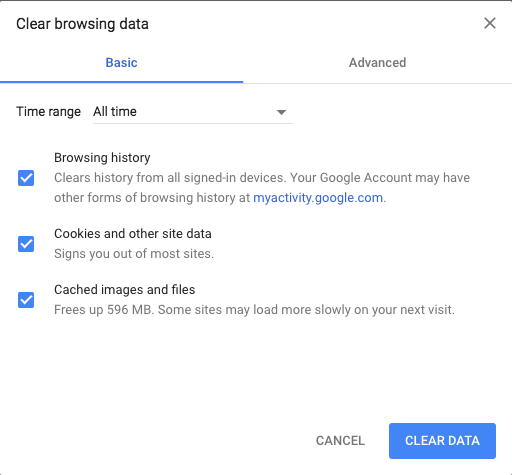
przydatna wskazówka:
- użytkownicy systemu Windows mogą przejść do zakładki czyszczenie, naciskając Ctrl + Shift + Delete.
- użytkownicy systemu Mac OS mogą korzystać ze skrótu, naciskając Command + Shift+Delete.
Mozilla Firefox
- Otwórz pasek menu bocznego i przejdź do biblioteki „Historia” Wyczyść sekcję Historia najnowsza.
- Wybierz zakres czasu. Aby wyczyścić wszystko, wybierz opcję cały czas.
- wybierz elementy do wyczyszczenia-Pamięć podręczna, pliki cookie, Historia wśród kilku innych.
- kliknij przycisk Wyczyść Teraz.
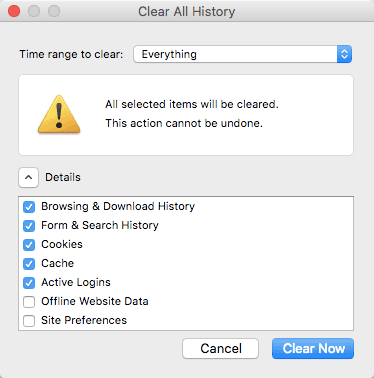
przydatna wskazówka:
- użytkownicy systemu Windows mogą używać Ctrl + Shift + Delete, aby uzyskać szybki dostęp do karty czyszczenia.
- Mac OS może zrobić to samo, naciskając Command + Shift + Delete.
Safari
- przejdź do Zakładki Historia w górnym menu i wybierz Wyczyść historię.
- Wybierz żądany przedział czasowy. Aby wyczyścić wszystko, wybierz opcję cała historia.
- Safari usuwa historię, pamięć podręczną, pliki cookie bez opcji wyboru tylko jednego.
- kliknij przycisk Wyczyść historię.
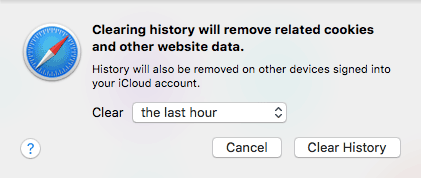
przydatna wskazówka:
- użytkownicy systemu Windows mogą szybciej otworzyć kartę, naciskając Ctrl + Shift + Delete.
- Mac OS może wykonać tę samą akcję, naciskając Command+Shift+Delete.
Opera
- kliknij ikonę historii znajdującą się w menu po lewej stronie. (ikona zegara)
- naciśnij przycisk Wyczyść dane przeglądania.
- Wybierz zakres czasu. Aby usunąć wszystko, wybierz cały czas.
- wybierz elementy do usunięcia-historię przeglądania, pliki cookie i inne dane witryny, buforowane obrazy i pliki.
- kliknij przycisk Wyczyść dane.
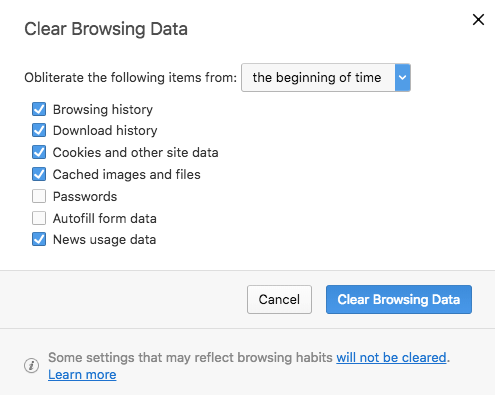
przydatna wskazówka:
- użytkownicy systemu Windows mogą kliknąć Ctrl + Shift + Delete na klawiaturze, aby uzyskać Skrót.
- Mac OS może użyć tego samego skrótu, naciskając Command + Shift+Delete.
Microsoft Edge
- przejdź do menu w prawym górnym rogu i przejdź do historii.
- Kliknij Wyczyść Dane Przeglądania.
- Wybierz zakres czasu, który chcesz usunąć, zalecamy cały czas.
- wybierz elementy, które chcesz usunąć z listy.
- kliknij przycisk Wyczyść Teraz i poczekaj na zakończenie procesu.
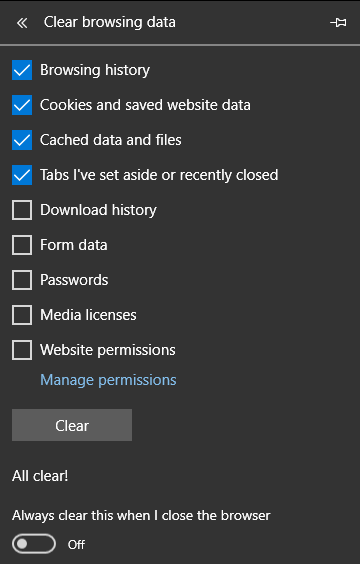
przydatna wskazówka:
- użytkownicy systemu Windows mogą kliknąć Ctrl+Shift+Delete na klawiaturze, aby uzyskać Skrót.
Jak wyczyścić pamięć podręczną przeglądarki na platformach mobilnych
przeglądarki mobilne wykorzystują buforowanie w taki sam sposób, jak przeglądarki stacjonarne. Dlatego zobaczmy, jak wyczyścić pamięć podręczną w najpopularniejszych przeglądarkach urządzeń mobilnych.
Google Chrome (Android)
- przejdź do menu w prawym górnym rogu i wybierz historię.
- kliknij przycisk Wyczyść dane przeglądania.
- Wybierz zakres czasu. Aby usunąć wszystko, wybierz opcję cały czas.
- wybierz elementy, które chcesz wyczyścić-historia, pliki cookie, pamięć podręczna.
- kliknij przycisk Wyczyść dane.

Mozilla Firefox (Android)
- przejdź do menu w prawym górnym rogu i otwórz sekcję Historia.
- wybierz przycisk Wyczyść historię przeglądania u dołu.
- Potwierdź wyskakującą wiadomość, naciskając OK.
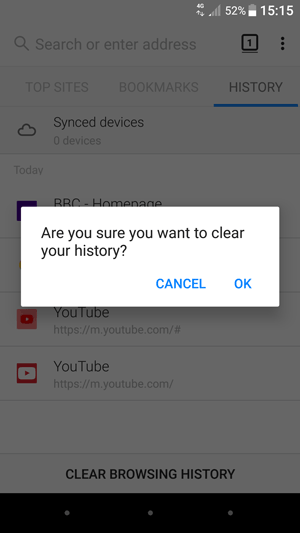
Opera Mini (Android)
- kliknij ikonę Opery u dołu przeglądarki.
- wybierz ikonę klucza, która przeniesie cię do ustawień.
- wybierz opcję Wyczyść dane przeglądania.
- wybierz elementy, które chcesz wyczyścić-historia, pliki cookie, pamięć podręczna.
- potwierdź naciskając OK.

Safari (iOS)
- przejdź do ustawień urządzenia z systemem iOS.
- znajdź sekcję Safari i otwórz ją.
- przewiń w dół, aż znajdziesz sekcję Wyczyść historię i dane witryny.
- Potwierdź wyskakujący ekran, aby usunąć wszystko.
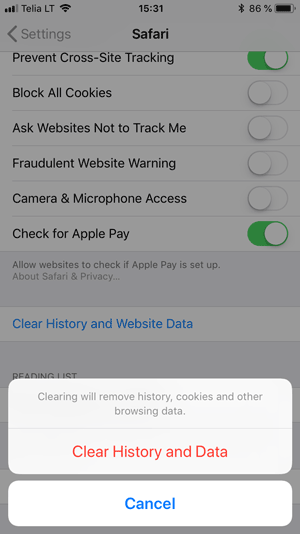
Google Chrome (iOS)
- przejdź do menu bocznego w prawym górnym rogu i przejdź do historii.
- kliknij przycisk, który mówi Wyczyść dane przeglądania.
- wybierz elementy do usunięcia-historia, pliki cookie, pamięć podręczna.
- Potwierdź, ponownie naciskając Wyczyść dane przeglądania.
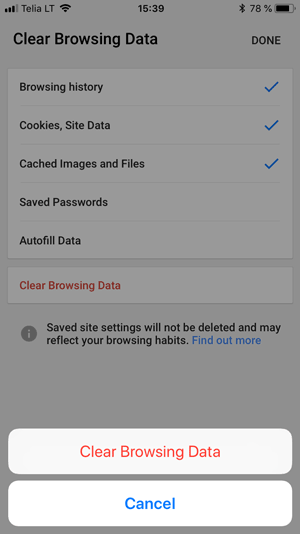
Mozilla Firefox (iOS)
- Otwórz menu boczne w prawym dolnym rogu i przejdź do ustawień.
- przewiń w dół, aż znajdziesz sekcję Wyczyść dane prywatne.
- wybierz elementy, które chcesz usunąć-pamięć podręczna, pliki cookie, historia.
- kliknij czerwony przycisk z napisem Wyczyść prywatne dane, aby potwierdzić.
- gdy zobaczysz wyskakujące okienko, kliknij OK.
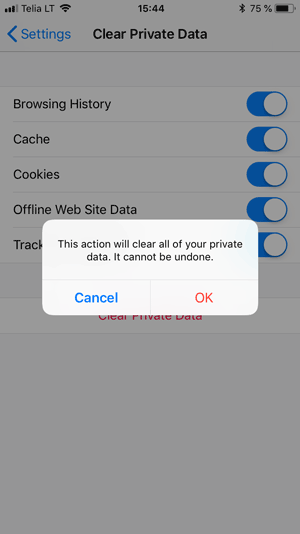
wniosek
w tym samouczku dowiedzieliśmy się, jak wyczyścić pamięć podręczną w różnych przeglądarkach przy użyciu platform mobilnych i stacjonarnych. Omówiliśmy również, czym jest pamięć podręczna przeglądarki i jak działa.
należy pamiętać, że w niektórych przypadkach nieprawidłowa zawartość witryny może nie być błędem pamięci podręcznej przeglądarki. Wiele narzędzi do tworzenia stron internetowych, takich jak WordPress, ma własne mechanizmy buforowania, które działają od strony serwera. W takim przypadku wymagane byłoby wyczyszczenie pamięci podręcznej WordPress.
ten post był ostatnio modyfikowany:19-12-2011 23: 52




